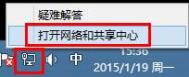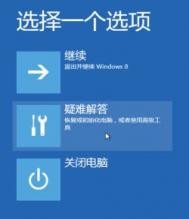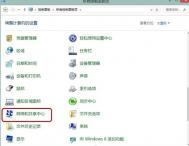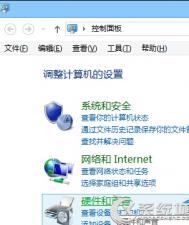win8.1睡眠后断网的解决方法
首先我们在状态栏中右键点击网络连接的图标,选择打开网络和共享中心,如图所示:
(本文来源于图老师网站,更多请访问http://m.tulaoshi.com/windowsxitong/)
在弹出的窗口中点击左侧的更改适配器设置,如图所示:

选择我们使用的网络,这里图老师小编使用是以太网,右键点击,选择属性,如图所示:

在属性界面中点击配置,如图所示:

在弹出的窗口中点击电源管理选项卡,将允许计算机关闭此设备以节约电能前面的勾去掉,最后点击确定,如图所示:

Win8.1升级Win8.1 Update简易图文教程

图1 微软Win8.1 Update RTM版已遭泄露
Win8.1升级Win8.1 Update流程:
1.安装配置Windows8.1-KB2919442.msu的Windows升级包;

图2 安装Windows8.1-KB2919442.msu

图3
2.安装配置Windows8.1-KB2919355.msu的Windows升级包;

图4 安装Windows8.1-KB2919355.msu

图5
3.安装完成tuLaoShi.com后,重启电脑等待系统自行进行文件配置。

图6 重启电脑完tulaoshi.com成系统配置
4.成功从Win8.1企业版升级到Win8.1 2014 Update RTM版本(版本代号为:Windows 8.1 Update 6.3.9600.16610)

图7 从Win8.1企业版升级到Win8.1 2014 Update RTM版
值得注意的是在将系统升级到Windows 8.1 Update RTM版本后,系统内置的IE 11浏览器也相应的升级为11.0.3版本。

图8 内置IE 11浏览器也一并升级
纵观整个升级过程看来,此次Windows 8.1 2014 Update的升级更新办法非常简单,采用与微软补丁修复相类似的升级办法,用户无需做过多的设置,只需要在线更新或下载离线安装包直接安装都可以顺利完成。
让你的win8.1拥有所有的电源功能
win8.1 Updata 的电源按钮想必大家是经常使用的吧,在微软最新的win8.1 Upada www.xitonghe.com/win8/操作系统中,我们可以使用Modern中的电源按钮实现很多开机选项,关机、重启、睡眠、注销,这是我们日常使用中经常用到的。
如果你的win8.1 Updata中没有这么多功能,或者你想要win8.1 Updata显示更多的关机选项,那么系统盒图老师小编也精心为大家整理了开启功能的方法,让大家的win8.1 Updata 拥有关机、启重、睡眠、休眠全功能选项。下面我们一起来看看怎么操作吧。
1、登陆到Win8.1 Upada传统桌面,使用WIN键+X调出菜单,打开其中的控制面板,当然找到控制面板的方法有很多种,你也可以使用 WIN+I 打开设置栏,然后选择控制面板;

2、在控制面板中,我们选择,然后找到,并且找到选择电源按扭的功能打开它。

3、当然在win8.1 www.xitonghe.com/win8/ 及UPdata中,系统默认是不能直接更改电源选项的,我们要先点击更改当前不可用的设置才可以。

4、在下页面下方,我们在关机设置处,分别勾选睡眠、休眠等每个选项。

5、当然,如果你的win8.1系统休眠功能是关闭的情况下,我们在设置页面是看不到有休眠选项可以选择的,我们可以在命令提示符中选开启休眠功能,具体操作:右击Win8.1开始按钮,选择管理员:命令提示符,依次输入开启Win8.1休眠功能命令行powercfg -h on并回车;

6、全部设置完成后,我们可以看到,我们在点击电源键按钮时,会出来四个选项,那么我们的操作就全部完成了

系统盒专注用户体验,奉上最好的教程和系统下载供大家使用,win8.1 updata设置全功能的电源键的方法就分享到这里。
(本文来源于图老师网站,更多请访问http://m.tulaoshi.com/windowsxitong/)